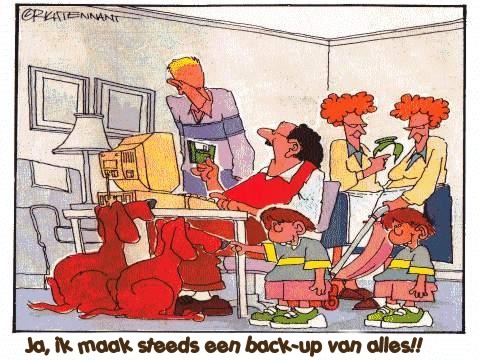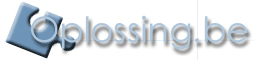
|
|||||||||||
| Oplossing.be Nieuwsbrief | 31e editie Oktober 2005 | ||||||||||
|
|
|||||||||||
In dit nummer:
|
|||||||||||
| Afscheid van Verygoodman als moderator |  |
||||||||||
|
Verygoodman, een van "de mensen van het eerste uur" van Oplossing.be heeft, door de druk van andere verplichtingen, een moeilijke beslissing moeten nemen. Omdat hij niet meer voldoende tijd kan vrijmaken om intensief met Oplossing.be bezig te zijn, besliste hij om zijn functie als moderator neer te leggen. We danken hem via deze weg nogmaals van harte voor al het werk die hij in het verleden met hart en ziel heeft gedaan voor de site. We zullen je missen, Verygoodman, maar we hopen je nog vaak op bezoek te hebben. Je post als moderator kan je terug innemen wanneer je er maar voor voelt. Intussen zijn we genoodzaakt ons team van moderatoren terug te versterken. We plannen momenteel de aanstelling van één moderator die de plaats van Verygoodman in zal nemen. Bij deze plaatsen we dan ook een oproep naar al onze leden die zich geroepen voelen om deze taak op zich te nemen. Kandidaten kunnen zich aanmelden via redactie@oplossing.be en dit liefst vóór 15 oktober. Na deze datum zullen wij ons over de ingestuurde kandidaturen buigen en een keuze maken. Aan welk profiel zou een toekomstige moderator moeten voldoen? Uiteraard moet je als moderator van een computerforum gebeten zijn door de PC-microbe. Bovendien is het een pluspunt als je al een tijdje vertoefd op het forum, zodat je al wat voeling hebt met bestaande leden, de werking van het forum en onze aanpak. Voor het overige: probeer ons met een korte maar bondige brief te overtuigen dat jij de geschikte kandidaat bent voor deze "job". Veel succes! De moderators van Oplossing.be Rechtzetting. In onze vorige nieuwsbrief stond een fout in het artikel Systeemherstel. Windows 2K en Windows XP werden opgegeven als systeem waarop Systeemherstel mogelijk was. Dit moest Windows Me en Windows XP zijn, natuurlijk. Gelukkig werden we door alerte lezers op deze blunder attent gemaakt. Indien U fouten opmerkt in onze nieuwsbrieven, aarzel dan niet om het ons te melden. U doet er ons een plezier mee. De verbeterde nieuwsbrieven zijn steeds te lezen op onze site, onder de knop: Nieuwsbrief De redactie Opgesteld door: SoftAid | |||||||||||
| Maak de beste schermafdrukken |  | ||||||||||




Bij het verduidelijken van een probleem zegt een afbeelding soms veel meer dan honderd woorden kunnen uitleggen. En omdat wij nogal aan de luie kant zijn, maken we hier dan ook gretig gebruik van. Schermafdrukken of ScreenPrints zijn afbeeldingen die je maakt van je beeldscherm, of van gedeeltes van je beeldscherm. Eén manier (de oude manier) is gebruik te maken van de toets "Print Scrn" op je toetsenbord, rechts van de F12 toets. Deze functie kan je zowel in DOS als in Windows gebruiken. Als je dus een afdruk van je BIOS scherm of je opstartscherm in DOS wilt vastleggen op papier, kan je gebruik maken van deze toets. In Windows gebruik je deze functie door gelijktijdig de toetsen Print Scrn en Shift in te drukken. Je hele scherm zal nu worden opgeslagen als een afbeelding op je klembord (ClipBoard), de plaats waar zaken ook worden opgeslagen als je de functie Copy of Kopiëren gebruikt. Om de afbeelding zichtbaar te maken moet je een programma als Word, Paint, Excel of dergelijke openen, en voor Plakken kiezen. Om de afbeelding op te slaan gebruik je best het Windows tekenprogramma "Paint", kies voor Bewerken, Plakken en sla het bestand op. Om een afdruk te maken van enkel het actieve venster, druk je de toetsen Print Scrn en ALT gelijktijdig in. Het actieve venster wordt nu naar het klembord gekopieerd. Let op: je Klembord bewaart maar één afbeelding. Een nieuwe afbeelding verwijderd de vorige. Met de komst van Windows zijn er meer en meer specifieke tooltjes op de markt gekomen, waarmee men veel gemakkelijker, meer complexe afbeeldingen kan maken van het beeldscherm. Zo kan men met deze tooltjes bepaalde gebieden in het beeldscherm selecteren. Ronde of rechthoekige gebieden met vaste of te verslepen afmetingen en aparte vensters kunnen worden geselecteerd. Deze kunnen dan ook nog bewerkt worden in het programma zelf, om de kleur, het contrast, de lichtsterkte, de afmetingen en vele andere instellingen optimaal te krijgen. Op het Internet vind je een heel gamma van deze tooltjes, waarvan we de volgende vandaag zullen bespreken: MWSnap, PrintKey, en SnagIt. De twee meest interessante zijn MWSnap en PrintKey. Deze blinken uit door hun eenvoud in het gebruik, en bovenal: ze zijn gratis. SnagIt biedt nog iets meer mogelijkheden, zoals tekst in een afbeelding opslaan als tekst, maar is in het gebruik iets onhandiger. Het programma is ook niet gratis. MWSnap Site Download Dit al iets ouder programma draagt nog steeds mijn grote voorkeur, omdat je de mogelijkheid geboden wordt om te bepalen welk soort afdruk je wilt maken. Je kunt kiezen tussen een afdruk van je bureelblad, een actief venster, een vooraf ingestelde rechthoek, een vrije rechthoek, maar ook een uitgeklapt menuutje als dit al eens nodig zou zijn. 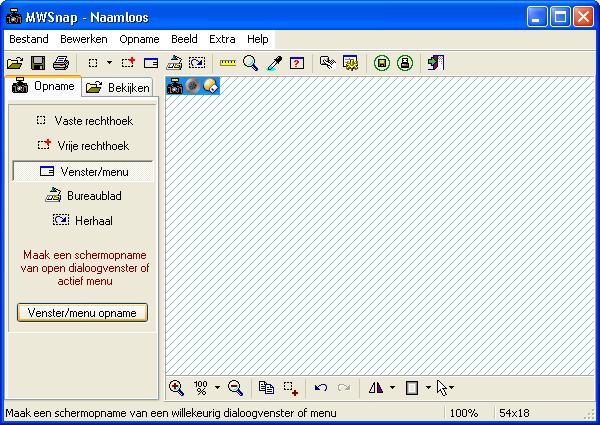 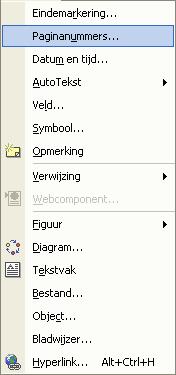 Wil je een "snapshot" maken van een gedeelte van een venster, dan klik je op Opname, Venster/menu. Het venster van MWSnap verdwijnt (dit kan je in de instellingen aanpassen), en door met je muis over de vensters en balken te zweven wordt telkens het onderliggende venster geselecteerd. Het gedeelte dat opgenomen gaat worden herken je aan een groene stippellijn. Klik vervolgens op je selectie en het MWSnap venster verschijnt terug, met aan de rechter kant jou schermafdruk, dat je dan kan opslaan. Een belangrijk pluspunt is dat het programma op eenvoudige manier in het Nederlands kan worden ingesteld (menu Extra, Taal). PrintKey 2000 Site Download PrintKey activeer je door na de installatie op de Print Scrn-toets te drukken. Het programma opent met een afdruk van je actieve venster. Simpel, he?  Het eerste wat opvalt, zijn de schuifbalken in het linker weergavenvenster, en de Picture- en Printer Options in het rechter deel, waardoor je met Printkey al een simpele editor tot je beschikking hebt. Door in de werkbalk bovenaan te kiezen voor Rectangle of Object, kun je ook gedeeltes van vensters selecteren. PrintKey mist wel het Mouse-Over selectiesysteem van MWSnap. Een groot nadeel is dat Printkey volledig in het Engels is. SnagIt Site Download Ben je iemand die zeer geregeld presentaties, workshops, artikeltjes voor kranten en tijdschriften schrijft, kortom, ben je meer dan een modale gebruiker, is de aankoop van SnagIt het overwegen waard. Deze screengrabber bied buiten de simpele dingen, zoals afdrukken van vensters, gedeeltes van vensters en menu’s nog tal van andere mogelijkheden, waarvan we niet vermoedden dat dit alles met één programma mogelijk was. 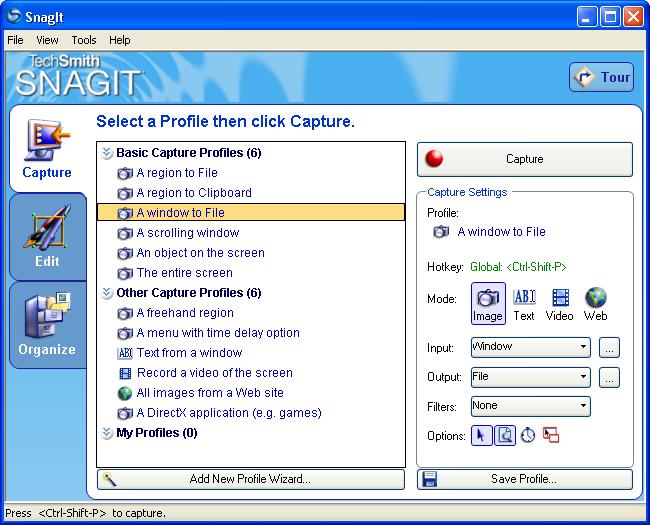 Hoe dikwijls wilde je al geen screenshot maken van een venster waarin je moest scrollen, bijvoorbeeld in een groot Worddocument? Of een filmpje maken van je scherm terwijl je iets wil uitleggen? Geen probleem voor SnagIt. Wil je tekst uit een afbeelding halen om deze achteraf in een tekstverwerker te gebruiken? Ook dit is geen probleem voor SnagIt. Net zoals afbeeldingen van je gameplay en alle afbeeldingen van websites opslaan. Met andere woorden, dit programma bied je zeer veel mogelijkheden om van bijna alles dat op je scherm verschijnt, een afdruk te maken. De gebruikersomgeving is niet echt beginnervriendelijk, wat sommigen onder ons dan ook een beetje zal afschrikken, maar met wat oefenen en proberen kom je er wel, als je deze functies echt nodig hebt. Een goede raad: als het je bedoeling is om alleen maar een schermafdruk te maken om een probleem uit te leggen of een oplossing te verduidelijken, blijf dan liever bij één van de vorige mogelijkheden. Ingezonden door: Spyder |
|||||||||||
| Mindere groei aantal internetaansluitingen | 
|
||||||||||
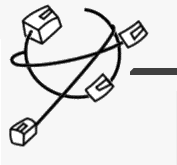 Dit heeft hoofdzakelijk twee redenen: de mensen in België die momenteel al een pc hebben, beschikken ook reeds over een kabel- of ADSL-inbelverbinding. Anderen, die nog geen PC hebben kunnen nog geen Internet aanvragen. Het verminderen van de groei in Internetaansluitingen kan natuurlijk ook een gevolg zijn van een verzadiging van de markt. Het feit dat België achterop hinkt ten opzichte van andere Europese landen in het aantal mensen die een PC bezit, kan natuurlijk met de economische toestand van de jongste jaren te maken hebben. Maar ook het ontbreken van inspanningen door de regering, werken de terugval in de hand. Onlangs was er wel een voorstel van staatssecretaris Peter Vanvelthoven om de aanschaf van een pc én internetverbinding voor de Belgen 40 procent goedkoper te maken. ISPA wil over dit voorstel samen overleggen met de regering. Een dergelijke tussenkomst vanwege de regering lijkt ons wel onrechtvaardig tegenover die groep van mensen die de volle prijs betaalden voor hun PC en Internetaansluiting. De Belgische InternetProviders hebben intussen al de nodige inspanningen gedaan om de drempel tot het Internet zo klein mogelijk te maken, al is dit natuurlijk steeds met het vooruitzicht op "nieuwe zieltjes winnen". Door de zogenaamde "light" abonnementen kunnen mensen die niet vertrouwd zijn met het Internet, er toch kennis mee maken. De prijs werd bewust laag gehouden. Tot slot van dit artikel toch nog enkele concrete cijfers: Momenteel hebben 1,65 miljoen particulieren een internetverbinding, wat een stijging met 1,8 procent betekent ten opzichte van 2003. Van deze 1,65 miljoen aangeslotenen heeft 80 percent een breedbandverbinding (waarmee we nog steeds aan de top staan in Europa). Als we de Belgische bedrijven mee opnemen in de cijfers komen we aan een totaal van meer dan 2 miljoen aansluitingen. Bij de bedrijven is het aantal breedbandverbindingen nog hoger: 94 % van hen beschikt over een snelle verbinding. Bron: Zdnet.be Ingezonden door: StriKe | |||||||||||
| |||||||||||
| Herstelconsole gebruiken |  |
||||||||||

Wanneer alle truckjes om je pc te herstellen falen, blijft er nog de herstelconsole over. De Herstelconsole starten vanaf de Windows CD. Om de herstelconsole te kunnen starten vanaf de XP-CD, moet de computer zijn ingesteld om op te starten via CD-Rom. Soms gebeurt dit 'automatisch' (dit omdat het al is ingesteld in je BIOS) maar in heel wat gevallen moet je toch nog even in je BIOS gaan om de opstartvolgorde aan te passen. Je BIOS bereik je door tijdens het opstarten van je PC, en nog voor het Windows logo in beeld komt, op F10 of op de Delete-toets van je toetsenbord te tokkelen. Mocht géén van deze twee toetsen werken, dan zal je de handleiding van je pc moeten raadplegen om te zien welke toetsencombinatie jij moet gebruiken. In de BIOS zoek je naar de "First BOOT Device" en selecteer hier je CD-Rom. Save & Exit. Start de PC op met de XP-CD in de CD-Rom. Tijdens het opstarten krijg je een boodschap: "Druk op een toets als U van CD wilt opstarten". Hier heeft men slechts enkel seconden de tijd om een willekeurige toets in te drukken, anders zal Windows van de harde schijf opstarten. Druk je tijdig op een toets, dan verschijnt het blauwe "Windows Setup"-scherm. Onder in de balk kan je het installeren van de verschillende drivers en bibliotheken volgen. Als dit is gebeurt, beland je in het scherm "Windows XP Setup" (Home of Pro). Hier krijg je een menu met drie mogelijkheden:
Er wordt je gevraagd welke geinstalleerde Windows je wilt herstellen. Hier kies je door het nummer dat vóór de betreffende lijn staat in te toetsen. (Let op: Nummeriek toestenbord wordt niet geactiveerd door de WinXP-CD. Dus even op de NumLock toets tikken om het nummeriek toetsenbord te activeren) Als je maar één enkele installatie van Windows op je PC hebt staan, zal de bovenstaande vraag niet gesteld worden, en hoef je er dus ook niet op te reageren. Er wordt nu gevraagd om een Administrator-paswoord. Indien de betreffende Windows-installatie wordt beveiligd met een Administrator paswoord zal je identiek hetzelfde paswoord moeten ingeven. Heb je geen adminstrator paswoord opgegeven bij de installatie, wat meestal het geval is, dan druk je gewoon op Enter. Je komt hierna in een DOS-achtige omgeving, waar een "Prompt" staat te wachten: C:\Windows\>_ (C:\.... of een ander station, indien je voor een andere installatie koos) Er gebeurt echter niets tot je commando's gaat intypen. Drie van de belangrijkste commando's die herstellingen uitvoeren aan je Windows zijn:
Indien je deze herstelling uitvoert wegens de foutmelding: "NTLDR is missing" dan doe je ook het volgende: Voer volgende 2 commando's één voor één uit door ze in te typen achter de "prompt" en op Enter te drukken: copy D:\i386\ntldr C: (en druk op enter) en copy D:\i386\NTDETECT.COM C: (en druk op enter) (We gaan er van uit dat je WinXP op de C: staat, en dat je CD-rom station de D: is. Anders moet je bovenstaande commando's aanpassen aan jou instellingen.) Om af te sluiten kan je F3 gebruiken, en de CD uit de lade halen. De PC zal normaal opstarten. Herstelconsole vanaf de harde schijf: Om de herstelconsole vanaf de harde schijf te gebruiken, dient hij daar eerst geinstalleerd te worden. Dat wil dus ook zegen dat je WindowsXP in orde moet zijn en goed werken. Zorg er voor dat de gebruikeraccount rechten als beheerder heeft. Met beperkte rechten kan je dit niet uitvoeren. Dan gaat je als volgt te werk:
Ingezonden door: Tientje | |||||||||||
| Afgeschermde chatkanalen voor kinderen |  |
||||||||||
 Door de toegankelijkheid tot en de anonimiteit op het Internet kan een chatroom meer en meer gebruikt worden door mensen die niet echt zuivere bedoelingen hebben. De laatste maanden is dit fenomeen steeds vaker waargenomen.
Door de toegankelijkheid tot en de anonimiteit op het Internet kan een chatroom meer en meer gebruikt worden door mensen die niet echt zuivere bedoelingen hebben. De laatste maanden is dit fenomeen steeds vaker waargenomen.
Heel wat instanties, waaronder de regering en de internetproviders zaten met dit fenomeen verveeld en willen zo snel mogelijk met een oplossing komen, waardoor kinderen een betere bescherming krijgen op het Internet. Vandaag werd de eerste stap gezet in het oprichten van beveiligde chatrooms. Het opzet hiervan is dat de persoon die wil chatten zich kenbaar moet maken aan de hand van zijn eID (Elektronische Identiteitskaart). De gegevens op deze chipkaart zijn zeer moeilijk te vervalsen, personen die dus niet tot de doelgroep van het chatkanaal behoren, zullen het lastiger hebben om op deze beveiligde site te geraken. Op dit ogenblik zijn er al een drietal beveiligde chatrooms geopend, gericht op jongeren van 12 tot 15 jaar. Er is een chatroom alleen voor jongens, één voor meisjes en één gemengd kanaal voorzien. Later zal het aanbod nog worden uitgebreid en zullen ook andere doelgroepen hun plaatsje op het Internet krijgen. Om op dergelijke chatboxen in te loggen heb je dus wel degelijk een kaartlezer voor de eID nodig. Daar bijna niemand zo een lezer heeft wil de regering dit project stimuleren door alle jongeren, die in 2005 twaalf jaar worden, een gratis kaartlezer te bezorgen. Je kunt alle informatie rond dit project terugvinden op http://www.saferchat.be/ Ingezonden door:StriKe |
|||||||||||
| Msn Messenger 7.5 beschikbaar | 
|
||||||||||




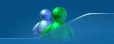 Intussen is het populairste chatprogramma Msn Messenger al toe aan versie 7.5.
Intussen is het populairste chatprogramma Msn Messenger al toe aan versie 7.5.
Je moet deze nieuwe versie wel manueel gaan downloaden vanaf Messenger.msn.be want een oudere versie zal je niet automatisch waarschuwen, iets wat in het verleden wel gebeurde. (Misschien gebeurt dit in een later stadium wel, maar tijdens het schrijven van dit artikel kwam er alvast geen melding van een nieuwe versie). Bij het openen van de nieuwste versie denk je onmiddellijk dat er veel nieuwe features aanwezig zijn. Berg dat idee maar op... Buiten het inlogscherm die dat een opgefriste lay-out heeft meegekregen (je hebt nu een drietal opties om bijvoorbeeld je wachtwoord te onthouden, je automatisch aan te melden of je gehele account te onthouden) hoef je niet echt iets spectaculairs te verwachten. Het enige noemenswaardige is een nieuwe mogelijkheid die je bij het "chatten" krijgt. Vroeger was het alleen mogelijk om een audiogesprek te starten met je contactpersoon en hoorde deze jou stem dus "live". Vanaf nu kan je vooraf een boodschap opnemen, en deze op eenvoudige wijze rechtstreeks doorsturen naar de contactpersoon waarmee je aan het chatten bent. Het is natuurlijk maar de vraag of deze optie ook veel gebruikt zal worden. Al bij al niet een zodanig grote update, alleen het uiterlijk werd hier en daar wat opgefrist. Er zullen wellicht ook enkele "bugfixes" met deze versie geïnstalleerd zijn. Ingezonden door: StriKe |
|||||||||||
| Draadloos mag, maar doe het veilig! |  |
||||||||||




 Heel wat PC-gebruikers schaffen zich een draadloos Access Point aan waarmee ze dan, in heel wat gevallen, tot in de tuin met hun PC draadloos kunnen surfen. De PC moet natuurlijk ook zijn uitgerust met een draadloze netwerkkaart.
Heel wat PC-gebruikers schaffen zich een draadloos Access Point aan waarmee ze dan, in heel wat gevallen, tot in de tuin met hun PC draadloos kunnen surfen. De PC moet natuurlijk ook zijn uitgerust met een draadloze netwerkkaart.
Wat diezelfde gebruikers nogal eens durven vergeten is om deze draadloze verbinding voldoende te beveiligen. Wil je vanaf nu ook het risico vermijden dat anderen op jouw kosten je verbinding gaan gebruiken, lees dan zeker verder! Allereerst moet je weten dat er verschillende vormen van beveiliging bestaan voor draadloze netwerken. Om de hierna opgesomde beveiligingen te kunnen gebruiken moet zowel je draadloze Router (Access Point) als je draadloze netwerkkaart over deze beveiligingstechniek beschikken. Beveiligingen kunnen omzeild worden, dus maak je het de "Hacker" best zo moeilijk mogelijk. Van ‘makkelijk te omzeilen’ naar ‘moeilijk te omzeilen’ bestaan volgende technieken:
Wanneer je een Acess Point installeert zal steeds een SSID (=Service Set Identifier) uitgestuurd worden. Deze naam zal een standaardwaarde zijn, meegegeven door de fabrikant. Het is verstandig om deze naam onmiddellijk te wijzigen en in de volgende stap de nieuwe naam te verbergen. Vergeet niet dat je deze code wel uit het hoofd moet kennen om de toestellen toegang te geven tot je netwerk. Verder heeft elke ‘device’ (wat een router, netwerkkaart etc kan zijn) een uniek nummer meegekregen van de fabrikant. Er is geen enkele netwerkkaart of router op de wereld die hetzelfde nummer kan hebben. De code die toegewezen is aan je netwerkkaart kan je eventueel in je router plaatsen, zodat alleen de netwerkkaart met dat specifieke nummer toegang kan krijgen tot je netwerk, wat dus alweer een extra beveiliging is. Dit waren tot nu toe allemaal hulpmiddeltjes, maar nog niet echt beveiligingen die je hebt ingesteld. Echte beveiligingen moet je zoeken in het gebruik van WEP of WPA codering, WPA is zoals gezegd de sterkste. Het principe bij deze twee technieken is hetzelfde: je gaat een code genereren op basis van een zelf gekozen zin. Deze code stop je dan zowel in je router als in je Access Point, zodat deze van elkaar weten dat ze met elkaar mogen communiceren. Wat WPA veiliger maakt is dat deze de uniek gegenereerde code om de x aantal tijd gaat wijzigen, dat gebeurt niet bij WEP. Bij WEP is het uiteraard ook verstandig een zo groot mogelijk aantal bits te gebruiken; er is nu eenmaal spyware op de markt die dergelijke uniek gegenereerde code zal trachten te kraken, en hoe meer bits deze code telt, hoe moeilijker het zal zijn voor de kraker. Tot slot ook nog deze gouden tip: elk Access Point wordt geleverd met een webinterface waarmee je ook nog heel wat andere instellingen kan doen. Wijzig onmiddellijk bij aankoop dit wachtwoord, maar al te veel mensen laten dit op het standaard wachtwoord staan. Eens een hacker dan in je configuratie raakt kan deze zelfs beletten dat jij nog op je eigen internetverbinding raakt. Hoe, en of je al deze beveiligen kan gebruiken hangt vooral af van het Access Point dat je gebruikt. In Windows (XP) zijn de instellingen steeds hetzelfde. Raadpleeg daarom de handleiding van je draadloze router om je Access Point correct te kunnen instellen. Wil je hierover meer lezen? Ga dan beslist eens een kijkje nemen op deze website: http://www.tekstenuitleg.net/artikelen/draadloos_netwerk_beveiligen/ Ingezonden door: StriKe |
|||||||||||
|
|
|||||||||||
| Opera: gratis én reclamevrije browser |  |
||||||||||




Tot nog toe was Opera een browser die je in twee versies kon downloaden: de gratis versie, waarbij een reclamebanner voortdurend in beeld was, en een te betalen versie waarin je deze reclame kon uitschakelen. De nieuwe versie van deze browser is vanaf nu nog enkel in één versie beschikbaar. De browser is nu gratis te gebruiken én zet de hinderlijke reclamebanner niet meer in je beeld. Voor de support blijven er wel twee formules mogelijk: bij de gratis versie kan je nog steeds terecht op de supportpagina's, bij de betalende variant krijg je binnen de 24 uur antwoord op je vraag die je per mail naar hen kan opsturen. Opera zegt met deze nieuwe strategie vooral de populaire open-bron browser Mozilla van zijn tweede plaats te willen verdringen. Deze laatste heeft momenteel een marktaandeel van 8 procent, Opera zelf komt niet uit boven 1 procent. Er is dus nog een lange weg af te leggen. Het verlies aan inkomsten die deze nieuwe strategie met zich meebrengt hoopt Opera goed te maken met de inkomsten van sponsoring via zoekmachines en dergelijke. Opera is overigens in heel wat talen beschikbaar, waaronder het Nederlands. Voor alle details rond deze browser kan je doorklikken naar www.opera.com Bron: Zdnet.be Ingezonden door: StriKe | |||||||||||
| Google Talk |  |
||||||||||


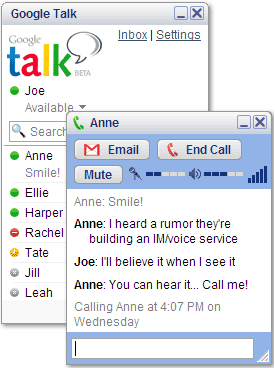 Je kan de chatsoftware nu al gratis downloaden op http://talk.google.com. Het is wel noodzakelijk dat je een Gmailaccount hebt. Gelukkig is het bekomen van zo een account niet meer moeilijk. Je kunt steeds een mailtje sturen naar admin@oplossing.be Na de aanmelding op Google Talk worden de contactpersonen uit je GMail automatisch overgenomen in de contactenlijst. Het is met deze nieuwe boodschappendienst niet alleen mogelijk om te chatten, er bestaat ook de mogelijkheid om audiogesprekken te voeren. De nieuwe chatdienst werkt niet samen met concurrerende programma's zoals MSN, AOL Messenger of de Yahoo Messenger. Google maakt gebruik van Jabber, wat een open-bronproject is. Jabber is een verzameling van verschillende chatnetwerken. Het is dus wel mogelijk om te chatten met GAIM, iChat (onder Mac OS X) en de professionele versie van Trillian. De Google-software is alleen in het Engels beschikbaar en werkt onder Windows2000 en WindowsXP. Zoals we gewoon zijn van Google presenteert het programma zich met een sober design, en tot nu toe zijn er nog geen advertenties op te vinden. Men verzamelt echter wel een groot aantal gegevens, zoals met welke mensen er gesproken wordt, de lijst met contacten en welke bestanden er doorgestuurd worden. Dit zijn maar enkele van de gebruikersvoorwaarden waarmee elke gebruiker van het programma akkoord moet gaan. Opletten dus als je erg op je privacy gesteld bent. Om kort te zijn, Google Talk is een mooie tool, maar er ontbreken nog een aantal dingen. Zo kan je geen videogesprekken voeren, en niet iedereen heeft het programma, dus waarom zou men nu al overschakelen? Misschien dat het in de toekomst veel succes zal hebben. Het is in ieder geval wel de moeite waard om eens uit te testen, zo blijf je op de hoogte van deze nieuwe ontwikkelingen en kan je naast je gebruikelijke chatprogramma misschien af en toe eens overschakelen op Google Talk. Ingezonden door: Admin | |||||||||||
| Afspeellijsten afdrukken |  |
||||||||||




Je kent het probleem: Even een mooie cd compilatie samengesteld, een fotootje uitgezocht voor de hoes, maar dan...de playlist. Met het gratis programmaatje Playlist Copier is dit zo gebeurd. Het prachtige is nog, dat het in je klembord wordt gezet en je dit dus in eender welk document kunt plakken. De eerste stappen die je moet nemen is het akkoord gaan met de gebruikersvoorwaarden, daarna kan je het bestand downloaden, uitpakken en het programma installeren. Standaard nestelt het tooltje zich in C:\Program Files\, je kan het dan oproepen in je startmenu. Het eerste wat opvalt is de miniatuur player rechtsbovenaan. Inderdaad, je kan muziek selecteren en onmiddellijk beluisteren. Ga naar File en selecteer Retrieve Playlist. Het programma gaat nu op zoek naar de mediabestanden die je onder Windows Media Player hebt opgeslagen.In een keuzelijst kan je nu een verdere keuze maken. Ik heb hier Russische muziek als mijn favoriet genomen. Het prachtige is dat de lijst op je klembord wordt gezet, en je deze dus in eender welk document kunt plakken. 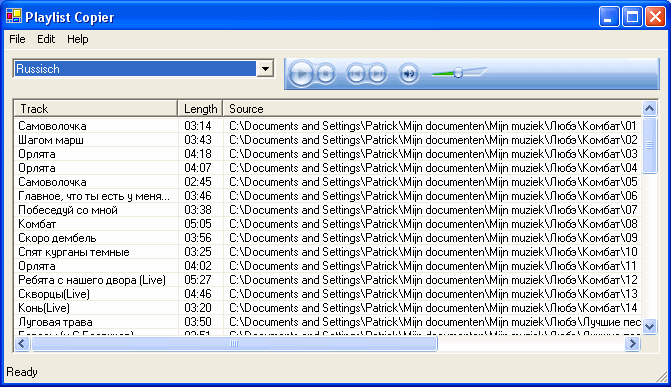
Netjes worden alle songs onder deze favoriet afgebeeld. Als je vervolgens Edit, Copy to Notepad aanvinkt, zal de uitvoer ook naar het klembord gebeuren. Klik maar eens op Edit, Copy Track-Artist-Duration en je ziet de songs netjes op je klembord verschijnen, klaar om in een document te plakken. 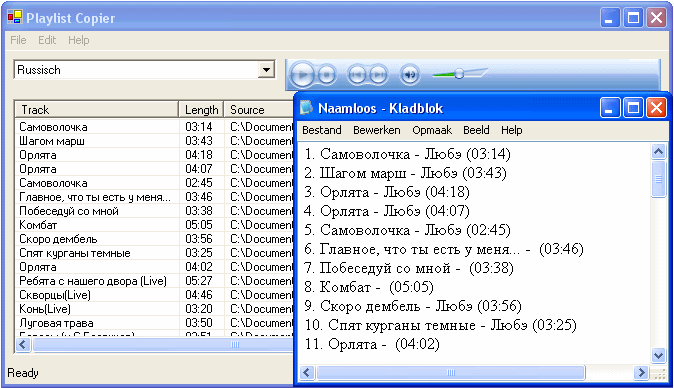
Ingezonden door: Emphyrio | |||||||||||
| Dit verscheen in de vorige nieuwsbrieven: |  |
||||||||||
|
Met dit lijstje willen we jullie op de hoogte houden van de artikels die in vroegere nieuwsbrieven zijn verschenen. Wij zullen hier telkens de laatste 3 maanden weergeven. Op die manier heeft U een overzicht en een snelle toegang tot deze berichten. Besef wel dat, in de snelle wereld van de technologie, veel van deze berichten al kunnen achterhaald zijn. Juli 2005 COMBELL introduceert de COMBELL Sitebuilder! Nieuws uit eigen huis Een eigen stekje op het WWW RSS, een inleiding Scenariobeheer van MS Excel De jacht op P2P overtreders blijft open Registertools 2 Jaar garantie, niet 1 jaar Opstartscherm in een nieuw jasje Powerpoint voor gevorderden Lancering Windows XP N Augustus 2005 Vista, De nieuwe Windows versie. Geef spyware minder kans Creëer uw eigen thuisnetwerk over het bestaande lichtnet! Reanimeer bestanden na verwijdering Apacer Share Steno CD311: Mobiel fotoalbum Veiligere veilingen Internet Explorer: Geheugen Wissen ZoneAlarm Updaten naar versie 6.0.631.002 Windows 98/Me/Xp: Ruim je bureaublad op September 2005 |
|||||||||||
| Statistieken voor de maand September |  |
||||||||||
|
|||||||||||
| De redactie |  |
||||||||||
|
De oplossing.be nieuwsbrief staat onder redactie van: SoftAid
Verantwoordelijke voor de verzending: Yakko De redactie is te bereiken op redactie@oplossing.be Wil u een bijdrage leveren aan de nieuwsbrief dan kan u een e-mail sturen naar het bovenstaande adres. Iedereen die zich registreert op Oplossing.be krijgt standaard de maandelijkse nieuwsbrief toegezonden. Wens je deze niet meer te ontvangen, dan kan je dit steeds aanpassen in je persoonlijk profiel op de website. Wens je later toch terug in te schrijven, dan kan dit door opnieuw je profiel aan te passen. Is deze nieuwsbrief naar je doorgestuurd en wil hem in de toekomst ook ontvangen? Ga naar de site en meld je aan het bij het forum. Je zult dan automatisch de nieuwsbrief ontvangen. Disclaimer Alle handelsnamen of productnamen hier vermeld, zijn eigendom van hun respectievelijke eigenaars. De redactie van de nieuwsbrief gaat uiterst zorgvuldig te werk bij de vergaring, totstandkoming en publicatie van de informatie in de nieuwsbrief. Niettemin kunnen er geen rechten worden ontleend aan de inhoud van de nieuwsbrief en sluit Oplossing.be (de redactie) hierbij iedere aansprakelijkheid uit voor eventuele gevolgen (waaronder begrepen directe en indirecte schade). Toepassen van informatie en gebruik van software is op eigen risico. De adressen van de abonnees zullen nooit openbaar worden gemaakt en/of verkocht aan derden. Bij misbruik van het distributiesysteem van de nieuwsbrief door onbevoegden of een mogelijke storing, van welke aard dan ook, kan de redactie niet aansprakelijk gesteld worden voor eventuele daaruit voortvloeiende schade. Verspreiding van deze nieuwsbrief is toegestaan maar uitsluitend volledig en in ongewijzigde vorm. Het is niet toegestaan om delen van de inhoud zonder voorafgaande toestemming van de makers te gebruiken. |
|||||||||||